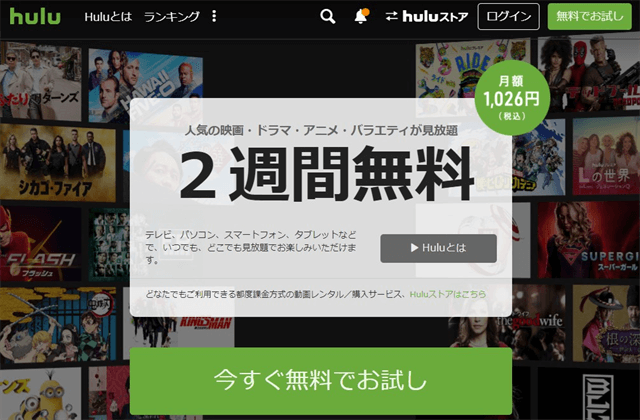Huluを利用していたら、「いきなり動画が止まる・重くてカクつく・つながらず動画を読み込まない」なんて事ありますよね。
こんな時の原因と対処方法を紹介していきます。
Huluが止まる主な3つの原因
このような時に考えられる主な要因は大まかに3つに分類できます。
- ネット回線の問題
- スマホ・PC・TVなどの利用端末での問題
- Hulu側の問題
この中でHulu側の問題はシステム障害やサーバーダウンなど、利用者側では解決できない原因になります。
例えば休みの日で利用者が集中してしまう、話題の独占配信でアクセスが集中するなどでサーバーがダウンしてしまうことがあります。
このような時はHulu側が問題を解決するから、アクセスが減るまで症状が改善することはなく、待っているしかありません。
これ以外に利用者側で対処できる問題について説明していきます。
ネット回線の問題でHuluが止まる場合の対処方法
Huluが止まる・重い・つながらない場合の原因はネットが遅い・接続されないという場合が多いです。
Huluはストリーミング方式での動画配信を行っています。
そおためネットを通じてデータを受信して、再生する際にデータを受信しながら同時に再生を行なう方式です。
そのためネット環境が悪いとデータの受信速度が遅くなってしまいます。
これによりデータの受信が動画の再生に追いつかなくなってくると、重くなったり・映像が止まる・画像が荒くなる・映像が飛ぶなどの原因になります。
回線速度が重要になる
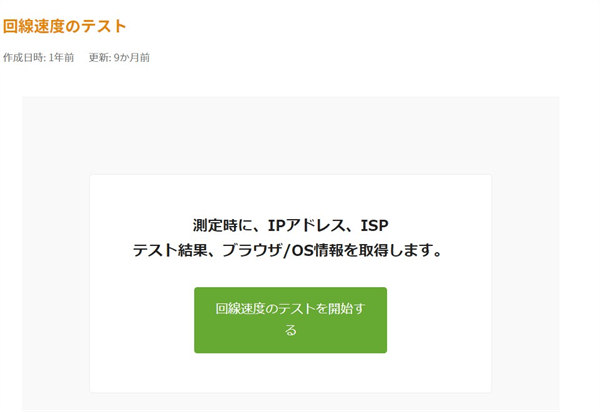
Huluで快適に動画を視聴するためにHuluでは下記の回線速度を推奨しています。
- パソコン:下り速度 6Mbps 以上を推奨
- スマートフォン/タブレット:下り速度 3Mbps 以上を推奨
- テレビ/ブルーレイプレーヤ/ゲーム機/メディアプレーヤー:下り速度 6Mbps 以上を推奨
参考:Huluヘルプセンター
回線速度をチェックする場合はHuluでもスピードテストをチェックできるので、下記のページにアクセスして推奨速度がでているかまず確認してみましょう。
もし回線速度を計測して推奨速度よりも遅い場合は、下記のようにHuluの画質を下げて再生してみましょう。
画質を下げる
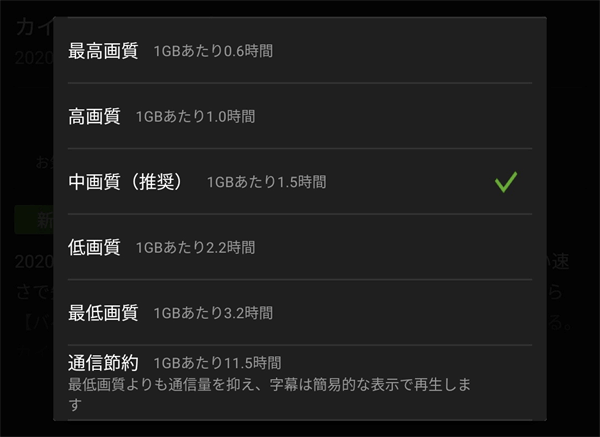
どうしても回線速度が遅く改善されない場合は1度画質を下げて再生できないか試してみましょう。
例えばマンションの方などは、他の住居人もネットを利用する時間帯の夕方から深夜は回線速度が遅くなってしまい、自分で解決できない場合があります。
このような場合は最高画質だと全然動画を読み込まず止まってしまう場合でも、低画質なら回線速度が遅くても止まらずに再生できることがあります。
問題が解決できないけど、とりあえずHuluの動画が止まらずに見たい人は試してみて下さい。
画質を下げる方法は再生画面の「歯車マーク」⇒「画質で低~自動で好きなものを選ぶ」ことで変更できます。
※ただしTVやゲーム機は画質の変更ができません。
Huluを利用する時間帯をずらす
ネット利用者の多い時間にHuluを見ようとすると、利用しているネット回線によっては速度が遅くなり、動画が止まったり、読み込まないことがあります。
Huluの利用者が多いのは「平日の19時~24時・休日・連休中など」です。
動画サービスなので利用者が多いだけで遅くなることは、たまにあるぐらいで通常ならHulu側の利用者が多いことで遅くなってしまうことは少ないです。
ただ自分が利用しているネット環境がマンションタイプなどの方は、他のマンションの利用者もネットを使う人が多くなる時間帯になると回線が混雑して遅くなってしまうこともあります。
このような事があるので利用する時間帯をずらして朝から昼の時間帯であれば、利用者が少なく快適に利用できる可能性があります。
ダウンロードを利用しよう
どうしてもこのような時間帯に遅くなってしまう人は、回線速度が早い時間帯にHuluで見たい作品をダウンロードしておくのが良いですよ。
回線速度を上げる
- スマホのモバイル回線でHuluを利用している
- 古くから家で利用している回線でHuluを利用している
- 速度の遅いポケットWi-Fiを利用している
このような回線速度が遅いものを利用している場合は、今後も動画配信サービスを利用するなら、別の回線速度に変更することも考えてみましょう。
基本的にHuluの推奨速度は6Mbps程度なので、ADSL程度でも大丈夫なのですが、環境によってはどうしても速度がでない場合もあります。
特にモバイル回線だけで利用している人は動画配信サービスを利用するのは厳しいです。
モバイル回線の場合はパケ放題のようなサービスを利用していても過去3日間で約3GB以上を利用すると制限がかかり、速度制限になると128kbpsしか速度がでない場合があります。
このようなプランを利用している場合は、Huluの推奨している回線速度には達していないので動画が読み込めず止まってしまう状態になります。
他の制限がないプランや自宅にお体回線をひいてWi-Fiを利用するなども考えてみましょう。
Wi-Fiなどネット問題の解決方法
回線速度・やつながらない状態を改善するために、ネット環境の問題を解決する方法を紹介していきます。
ネットに接続されていない
ネットに接続されない場合は、まず他の端末でネット接続できるか確認してみましょう。
もしネット接続できる場合は今利用している端末に問題がある可能性があるので、端末の再起動をしてみましょう。
他の端末でもネットに接続できない場合はモデム側に問題がある可能性があります。
1度モデムの電源を切って、5分ほど待ってから電源を入れてみましょう。
それから再度ネットに接続できるか確認してみて下さい。
Wi-Fiの帯域を変更する
自宅でWi-Fiを利用している人はWi-Fiの帯域変更を試してみましょう。
Wi-Fiの帯域には2.4GHzと5GHzの2種類があります。
※古いモデムを利用している場合は2.4GHzしか対応していない製品もあります。
- 2.4GHz⇒他の電波の影響を受けにくい。壁や床などの障害物に強くて電波が遠くまで届きやすい
- 5GHz⇒2.4GHzより高速な通信が可能。ただし障害物に弱く電波が遠くまで届きにくい
このような特徴があります。
例えば5GHzの方が早いので普段は5GHzを使っているけど、障害物などのせいで電波が弱くなり通信速度が遅くなってしまう場合があります。
このような時は2.4GHzに帯域を変更して利用してみることで、障害物の影響を受けず速度が安定する場合があります。
このように帯域を変更することで通信の速さや安定性が上がる場合がありますので、両方を利用してみて、より良い方を利用しましょう。
Wi-Fiルーター・モデムを再起動する
ルーター・モデムもずっと利用していると調子が悪くなることがあります。
1度は電源ケーブルを抜いて5分程度時間を空けてからケーブルを挿して再度電源を入れてみましょう。
LANケーブルを利用してみる
PCやPS4利用している場合は、Wi-FiではなくLANケーブルを利用してみるのも1つの手です。
Wi-Fiと違いLANケーブルで接続した方が障害物などの影響を受けず、速度も早く安定しやすいです。
特にPS4で利用している場合はWi-FiよりもLANで接続した方が安定しやすいです。
またLANケーブルで接続しているのに調子が悪い場合は、1度LANケーブルを抜いてから再度ケーブルを挿してみましょう。
電波が良い場所に移動する
Wi-Fiなどの接続状況でアンテナが1本・2本しか表示されない場合は電波の強度が弱い状態です。
電波状況が悪いと回線速度や安定性も落ちてしまいます。
ルーターの近くに移動したり、電波が強く入る場所に移動しましょう。
Wi-Fiルーターの場所を移動する
自分で移動するのが嫌な場合はルーターの設置場所を変えてみるのも良いです。
離れている場所にルーターを設置しているなら、自分の部屋の方向にルーターを向けてみるだけでも電波が良くなることもあります。
微調整しながら移動場所を変えてみましょう。
他の端末のWi-Fi接続を切る
他の端末でも同時にWi-Fiを利用しているとネット回線の速度低下につながります。
どうしても速度が落ちている場合は、Hulu以外で利用しているWi-Fiを一時的に切って利用してみましょう。
Huluが端末が原因で止まる場合の対処方法
もしHuluが止まる場合は、1度別の端末があれば別の端末で再生してみて問題があるか試してみましょう。
試して問題がなければ自分の端末に問題がある可能性が高いです。
もし他の端末でも調子が悪い場合は端末よりもネット回線側やHulu側の問題が考えられます。
不具合の場合アプリの再起動をする
アプリに何かしらの不具合が発生しており「遅い・止まる・つながらない」という状況が発生することがあります。
この場合特にエラーがでない事もあり原因は分かりづらいです。
このような場合はHuluアプリを終了してから再起動することで問題が解決することは良くあります。
1度アプリを再起動してみましょう。
スマホの再起動をする
もしアプリを再起動しても不具合が発生するままだった場合は、端末側で不具合が発生している可能性があります。
こちらもスマホの再起動を1度してみてからHuluアプリでの再生を試してみましょう。
アプリのキャッシュを削除してみる
アプリを利用していると自動的にキャッシュと呼ばれる一時データが蓄積していきます。
Huluの動画はストリーミング再生でこの一時データを利用していますので、これが原因で再生が止まってしまうことがあります。
キャッシュは以下の方法で削除することができるので試してみて下さい。
Androidの場合
- 設定を開く
- 「アプリと通知」⇒「○○個のアプリをすべて表示」⇒Huluアプリを選ぶ
- 「ストレージとキャッシュ」⇒「キャッシュ削除」を選ぶ
※AndroidのOSのヴァージョンによって手順に違いがあります。
iPhoneの場合はHuluアプリのキャッシュ削除ができないので1度アプリをアンインストールしてから再インストールしてみましょう。
アプリの再インストール
もし上記のように端末の再起動したいり、キャッシュを削除しても、まだ再生が止まる・動きが重いなどの症状がでる場合はアプリ自体に問題が発生している可能性があります。
この場合は1度アプリをアンインストールしてから、再インストールしてみましょう。
今までちゃんと動作していても、このような問題が発生することもあります。
アプリのアップデート
アプリのバージョンが古い場合はHuluで不具合が発生する場合があります。
Google PlayやAppStoreを確認してHuluアプリが最新版になっているか確認しましょう。
もし新しいバージョンがある場合はアップデートして下さい。
アプリのアドバンスモードをオフにしてみる
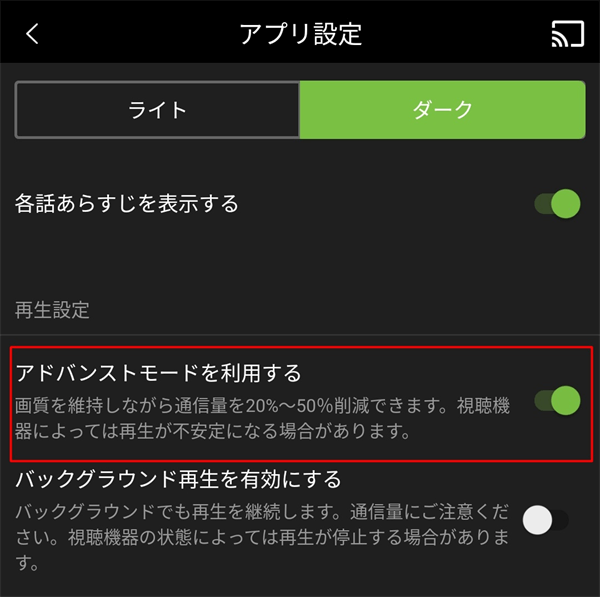
Huluでは画質を維持しながら通信量を減らすことができるアドバンスモードがあります。
この機能をONにしていると視聴機器によって再生が不安定になる場合があります。
この設定は最初からONになっているので、Huluが見られない場合は下記の手順でOFFにして利用してみて下さい。
- メニューから設定を選ぶ
- アプリ設定を選ぶ
- アドバンスモードを利用するをOFFに(バーを左に)
サポート対象外端末をアップデートする
Huluでは「iOS9・Android4.4」以前のスマホOSはサポートの対象外になっています。
もしこれらのOSの端末を利用している場合はHuluで不具合が派生する場合があります。
このような場合端末のOSをアップデートすることで不具合が直る場合があります。
端末の設定からOSのアップデートがあればアップデートしてみましょう。
※端末によってアップデートのサポートが終了しており、アップデートできない場合もあります。
ブラウザが古くないか確認する
PCでHuluを利用しており止まる・遅いなどの不具合が発生する場合は、ブラウザのヴァージョンが古くないか確認してみましょう。
Huluでは基本的に最新版のブラウザに対応している環境が必要になります。
下記の方法で自分が利用しているブラウザが古くないか確認してみて下さい。
| ブラウザ | 確認方法 | アップグレード方法 |
| Chrome | 1.「ヘルプとフィードバック」 2.「Microsoft Edgeについて」 | Chromeサポートページ |
| Microsoft Edge | 1.「ヘルプとフィードバック」 2.「Microsoft Edgeについて」 | Microsoftサポートページ |
| Firefox | 1.「ヘルプ」 2.「Firefoxについて」 | Firefoxサポートページ |
| Safari | 1.「Safari」 2.「Safariについて」 | Appleサポートページ |
またInternet Explorer 11は2021年7月14日を持ってサポートが終了してしまいました。
もしIE11を利用している人は上記の表にあるHuluに対応しているブラウザを利用しましょう。
ブラウザのキャッシュを削除する
もし上記のようにHuluに対応しているブラウザを利用しているのに、見ることができない場合は「別のブラウザを利用してみる」または「ブラウザのキャッシュを削除」してみましょう。
下記に各ブラウザでのキャッシュ削除の方法を紹介しているので参考にして下さい。
GoogleChrome
- ブラウザの右上にある「︙」を選ぶ
- 「設定」を選ぶ
- 一番下の「詳細設定」を選ぶ
- 「プライバシーとセキュリティ」の中の「閲覧履歴データの消去]」を選ぶ
- 「次の期間のアイテムを消去」のドロップダウンリストから「すべて」を選ぶ
- 「キャッシュされた画像とファイル」のみにチェックを入れ、「閲覧履歴データを消去する」を選ぶ
- ブラウザを再起動する
Microsoft Edge
- ブラウザの右上にある「…」を選ぶ
- 「設定」を選ぶ
- 「プライバシー・検索・サービス」を選ぶ
- 「閲覧データをクリア」の「クリアするデータの選択」を選ぶ
- 「時間の範囲」「すべての期間」を選ぶ
- 「キャッシュされた画像とファイル」にチェックを入れる
- 「今すぐクリア」を選ぶ
- ブラウザウインドウを閉じる
Firefox
- ブラウザの右上にある「メニュー」を選ぶ
- 「ブラウジングライブラリー」を選ぶ
- 「履歴」から「最近の履歴を消去」を選ぶ
- 「消去する履歴の期間」で「すべての履歴」を選ぶ
- 「キャッシュ」のみにチェックを入れ「今すぐ消去」を選ぶ
Safari
- メニューバーの「Safari」を選ぶ
- 「環境設定」を選ぶ
- 「詳細」のタブを選ぶ
- 「メニューバーに"開発"メニューを表示」のボックスにチェックを入れる
- メニューバーの「開発」を選ぶ
- 「キャッシュを空にする」を選ぶ
容量(ストレージ)不足が原因
利用している端末の容量が不足していると、アプリの動作が不安定になることがあります。
ダウンロードしていない場合でも一時ファイルを利用しているので端末の容量が不足することで、上手くキャッシュされないという不具合が発生している可能性があります。
端末側でも容量が不足していると本体の動作が遅くなってしまうことがあります。
このような場合もあるので不要な写真・動画・アプリなどを削除して容量の空きを増やしてから、Huluの再生を試してみましょう。
メモリ不足が原因
スマホ・タブレット・PCでずっと電源を入れたままで利用していると、メモリを使いすぎている状態になってしまうことがあります。
バックグラウンドで動いているソフトやアプリがある場合もあります。
ずっと利用していると、このような物が増えていきメモリの消費が増えて、端末の動きが悪くなってきてしまいます。
この場合の簡単な対処方法は端末を再起動することです。
再起動することで余計なソフトやアプリが停止され、リフレッシュ状態になるのでメモリ不足を解消できます。
本体の不良
Hulu以外でもアプリの調子が悪かったり、タップなどの反応が悪い、電源が落ちる、ネットにつながらないなどの場合は端末本体の不良が考えられます。
この場合は別の端末を利用するしかありません。
Huluの障害の場合
Huluで何かしらの障害が発生している場合は、全然Huluに「つながらない・止まる」という状況が起こります。。
このような障害が発生した場合は下記のように、Huluカスタマーサポートの公式Twitterで障害状況がツイートされるので確認してみましょう。
【障害のお知らせ】現在、 ウェブサイトやアプリに接続しづらい障害が発生しております。ご不便をおかけしており申し訳ございません。調査・対応の上、進捗があり次第ご案内いたします。お時間をいただく可能性もございますが、今しばらくお待ちくださいますようお願いいたします。
— Huluカスタマーサポート (@Hulu_JPSupport) July 8, 2021
このように障害が発生している場合は復旧されるまで、Huluを見ることができないので復旧されるまで待つか、時間を空けてから再度アクセスして試してみましょう。
Huluの障害発生マップ
他にもHuluのは障害や稼働停止時間のモニタリングを確認できるサイトがあるので紹介しておきます。
⇒https://downdetector.jp/shougai/hulu/mappu/
こちらでは日本地図上でHuluで発生している障害場所をチェックすることができます。
またTwitterのHuluの障害や繋がらないという情報のツイート情報を見ることができます。
回線の混雑
障害以外にもHuluにアクセスが集中して、なかなかデータを受信できず、止まる・遅い場合があります。
例えば休日や夕方~夜はアクセスが集中して遅くなる場合があります。
この場合も利用時間をズラしか対処方法はありませんので、時間を空けてからHuluを利用しましょう。
HuluをPS4で見ると重くなる
PS4でHuluを見ると、買い手に見れないのは
PS4の通信速度が遅い
HuluのPS4アプリに不具合が発生している
PS4本体の動作が重くなっている
そもそもHuluのPS4用アプリがPS4に対して最適化されていない可能性があります。
PS4のスペック的にはHuluの動画は問題ないレベルのハズですが、アプリ自体に問題がある可能性があります。
他にも旧型のPS4は無線LANの規格が古いため通信速度が遅い原因になる可能性があります。
PS4自体がゲーム以外だと最適化されていない事があるので、このような原因が発生する可能性があるので、できれば別のスマホやPCなどの端末で視聴するのをオススメします。
ゲーム機の対応状況
現状Huluが利用できるゲーム機はPS4・PS5の2つのみです。
以前はPS3・3DS・WiiUも対応していましたが、現在はサービスが終了しています。
Huluが重い・止まるという口コミは多い
Twitterで調べてみるとHuluは下記のように重い・止まるなどの口コミも結構あります。
端末や回線の問題もあるので、全てHulu側の問題とは言えませんが、このような口コミもあるので参考にしておいて下さい。
Hulu、くそ重い
— モブおじさん (@I4D613wtR6vM8Y3) July 25, 2021
Hulu完全版見たいのにHulu重いの?なんなの?全然動かないんだけども??? #THEFIRST
— ちまの🦁🕺🏻 (@07ckck) July 16, 2021
あのぉ、huluがどちゃくそに重いんですが?#THEFIRST #ザスト民 さんにより大混雑?ワイ
— アルテマ飢えポン🦑🐲📦 (@a610m0eee) July 8, 2021
huluで観てるけど、ちょいちょい止まるな
1回目の時はソンナコトナかったのに— ツメタイカゲロウ (@JANNER_QMA) July 10, 2021
Huluの調子悪いのか時々止まるが呪術廻戦アニメ版3話まで視聴。
夜我正道先生みたいな腰据えて見守る漢キャラ素敵すぎ!— 寅@8/7·8WCS参加! (@torakosutorasan) July 10, 2021
そしてHuluがやたら止まる
(回線速度は普通)— うしお (@ushiorx) June 13, 2021
ずっと遅い・毎回止まるという口コミはあまりありませんが、最近だとTHE FIRSTの完全版配信時などはアクセスが集中したのかHulu自体が重くなっていたようです。
このように人気の配信が始まった時や状況によっては遅い・止まるという口コミが少しあります。
まとめ
Huluが止まる・遅い・重いなどの原因と対処方法を紹介しました。
1番多いのはやはりネット回線の問題で、人が良く利用する時間帯などは利用しているネット回線によって、そもそも自分側のネット回線の速度が低回しており、止まってします。
ルーターやモデムの調子が悪く速度が遅い、ちゃんとWi-Fiに接続されていないなどの原因があります。
またスマホ・タブレットなどで利用している場合は、アプリのキャッシュの問題などで動画が読み込めず止まってしまうなどの原因があります。
1度アプリや端末を再起動するだけで改善されることもあります。
このようにネット回線のチェックをして次に利用している端末で問題がないかチェックしてみましょう。
せっかく視聴を楽しみにしていたのにで、Huluが遅い・止まるなどで見れないとイライラしてしまいますよね。
どのような原因や対処方法があるか覚えておいて、快適にHuluを視聴できるようにしておきましょう。